如何修复Windows10上的“并行配置不正确”错误
当您由于“并排配置不正确”错误而无法在 Windows 上启动您喜爱的应用程序和程序时,这令人沮丧。虽然确定此错误的确切原因可能很困难,但解决它是可能的。
在大多数情况下,“并行配置不正确”错误是由于 Visual C++ 包损坏或兼容性问题而发生的。然而,也可能有其他原因。那么,您可以采取什么措施来解决 Windows 上的这一不可预见的错误呢?让我们来看看吧。
1. 重新安装 Microsoft Visual C++ 软件包
PC 上当前 Visual C++ 包的问题通常会导致 Windows 上出现“并行配置不正确”错误。如果是这种情况,您必须在计算机上重新安装有问题的 Visual C++ 包。为此,您需要使用事件查看器查找其版本号。以下是您可以采取的方法。
- 按Win + S打开搜索菜单。
- 在搜索框中键入事件查看器,然后选择出现的第一个结果。
- 使用左窗格导航至自定义视图 > 摘要页面事件。
- 从中间窗格中选择最新的并排错误,并记下“常规”选项卡下的版本号。
- 打开 Web 浏览器并前往Microsoft Visual C++ Redistributable 下载页面。
- 下载并安装与您的版本号相对应的 Visual C++ 软件包。
此后重新启动您的电脑(请参阅如何重新启动您的 Windows 电脑)并尝试再次启动您的应用程序或程序。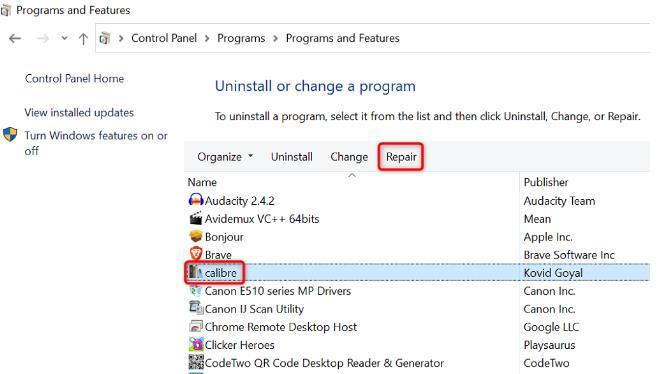
2. 运行 SFC 和 DISM 扫描
计算机上损坏或丢失的系统文件也可能引发此类错误。幸运的是,Windows 包含一个有用的命令行实用程序,称为 SFC(或系统文件检查器)扫描,适合此类情况。它可以自动检测您电脑上任何损坏的系统文件,并用缓存版本替换它们。
要在计算机上运行 SFC 扫描:
- 按Win + X打开高级用户菜单。
- 从列表中选择终端(管理员) 。
- 当出现用户帐户控制 (UAC) 提示时,选择是。
- 在控制台中,输入sfc /scannow并按Enter。
等待扫描完成,然后输入以下命令运行 DISM(或部署映像服务和管理)扫描:
DISM.exe /Online /Cleanup-image /Restorehealth
该过程完成后,退出命令提示符窗口并重新启动电脑。重新启动后,该错误不应再出现。
3.运行程序兼容性疑难解答
如果仅在尝试启动特定程序时出现“并行配置不正确”错误,您可以在 Windows 上运行程序兼容性疑难解答。它将尝试修复您的程序的任何兼容性问题并帮助您修复错误。以下是运行它的方法。
- 右键单击产生错误的应用或程序,然后选择兼容性疑难解答。
- 在“程序兼容性疑难解答”窗口中,选择“程序疑难解答”。
- 标记复选框“该程序可以在早期版本的 Windows 中运行,但现在无法安装或运行”,然后单击“下一步”。
- 按照屏幕上的提示运行故障排除程序,看看是否再次出现错误。
4.修复有问题的应用程序
如果 Windows 疑难解答程序未能发现任何问题,您可以尝试修复 Windows 上有问题的应用程序。以下是具体操作方法。
- 按Win + I打开“设置”应用程序。
- 导航到“应用程序”选项卡。
- 转到已安装的应用程序。
- 向下滚动以在列表中找到有问题的应用程序。单击旁边的三点菜单图标,然后选择高级选项。
- 向下滚动到“重置”部分,然后单击“修复”。
该过程完成后,您应该会在“修复”按钮旁边看到一个正确的复选标记。
或者,您可以从控制面板修复您的应用程序和程序。要了解有关此内容的更多信息,请查看有关如何修复 Windows 上的应用程序和程序的指南,并按照其中列出的步骤进行操作。
5. 重新安装有问题的应用程序
如果现有应用程序数据损坏或丢失,修复应用程序可能没有多大帮助。在这种情况下,您唯一的选择是卸载有问题的应用程序并重新安装。
- 按Win + S打开搜索菜单。
- 输入您的应用程序或程序的名称,然后从右侧窗格中选择卸载。
- 再次选择卸载进行确认。
前往 Microsoft Store 并再次安装该应用程序。在此之后,该错误就不会打扰您了。
6. 扫描恶意软件
如果您的计算机感染了恶意软件,则在启动应用程序和程序时可能会遇到此类错误。要检查这种可能性,您可以使用 Windows Defender 对您的电脑运行完整的系统扫描。为此,您还可以使用适用于 Windows 的最佳第三方防病毒程序之一。
如果扫描发现任何可疑内容,请采取建议的步骤来解决问题,然后重新启动电脑。
7. 安装待处理的 Windows 更新
Microsoft 定期发布 Windows 操作系统的更新。除了新功能和安全补丁之外,这些更新还带来了急需的错误和其他错误修复。您可以尝试将 Windows 更新到最新版本,看看是否有效果。
按Win + I打开“设置”应用程序并导航至“Windows 更新”部分。单击“检查更新”以下载并安装挂起的更新。
8. 执行系统还原
Windows 系统还原定期执行整个系统的备份。您可以使用它将系统恢复到错误首次出现之前的状态。
要在 Windows 上执行系统还原:
- 按Win + R打开“运行”对话框。
- 在框中输入sysdm.cpl并按Enter。
- 在“系统属性”窗口中,切换到“系统保护”选项卡。
- 单击“系统还原”。
- 单击“下一步”。
- 在第一个出现之前选择一个还原点,然后单击“下一步”。
- 检查所有详细信息并点击“完成”。
Windows 将重新启动并恢复到指定的还原点。之后,错误应该得到解决。
再次开始使用您的应用程序
通过应用上述修复,您应该能够立即修复“并行配置不正确”错误。但是,如果所有解决方案均不起作用,您可能必须重置 Windows 计算机作为最后的手段。
以上是 如何修复Windows10上的“并行配置不正确”错误 的全部内容, 来源链接: www.tmjl8.com/smart/438266.html









